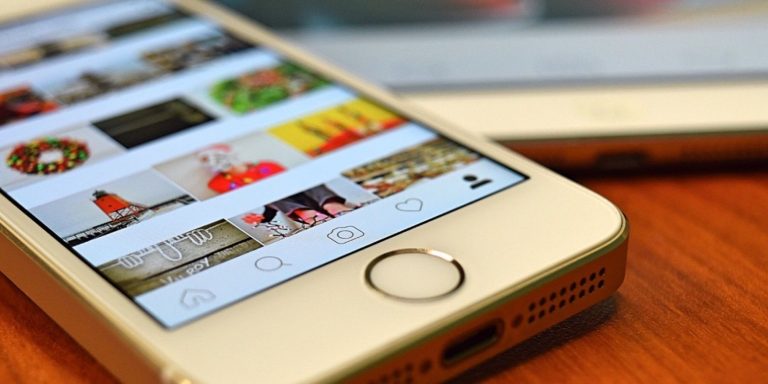Как синхронизировать фокус на всех ваших устройствах Apple
В 2021 году Apple обновила функцию «Не беспокоить» на своих устройствах, подтолкнув ее под лозунгом Focus. Изменения сделали процесс фильтрации уведомлений более настраиваемым, позволяя даже настроить собственный домашний экран iOS/iPadOS для работы с активным Focus.
И, как и большинство функций Apple, он без проблем работает на iPhone, iPad, Mac и Apple Watch. Итак, если вы нашли Focus полезным, мы покажем вам, как синхронизировать его на всех ваших устройствах Apple.
На каких устройствах вы можете использовать Focus?
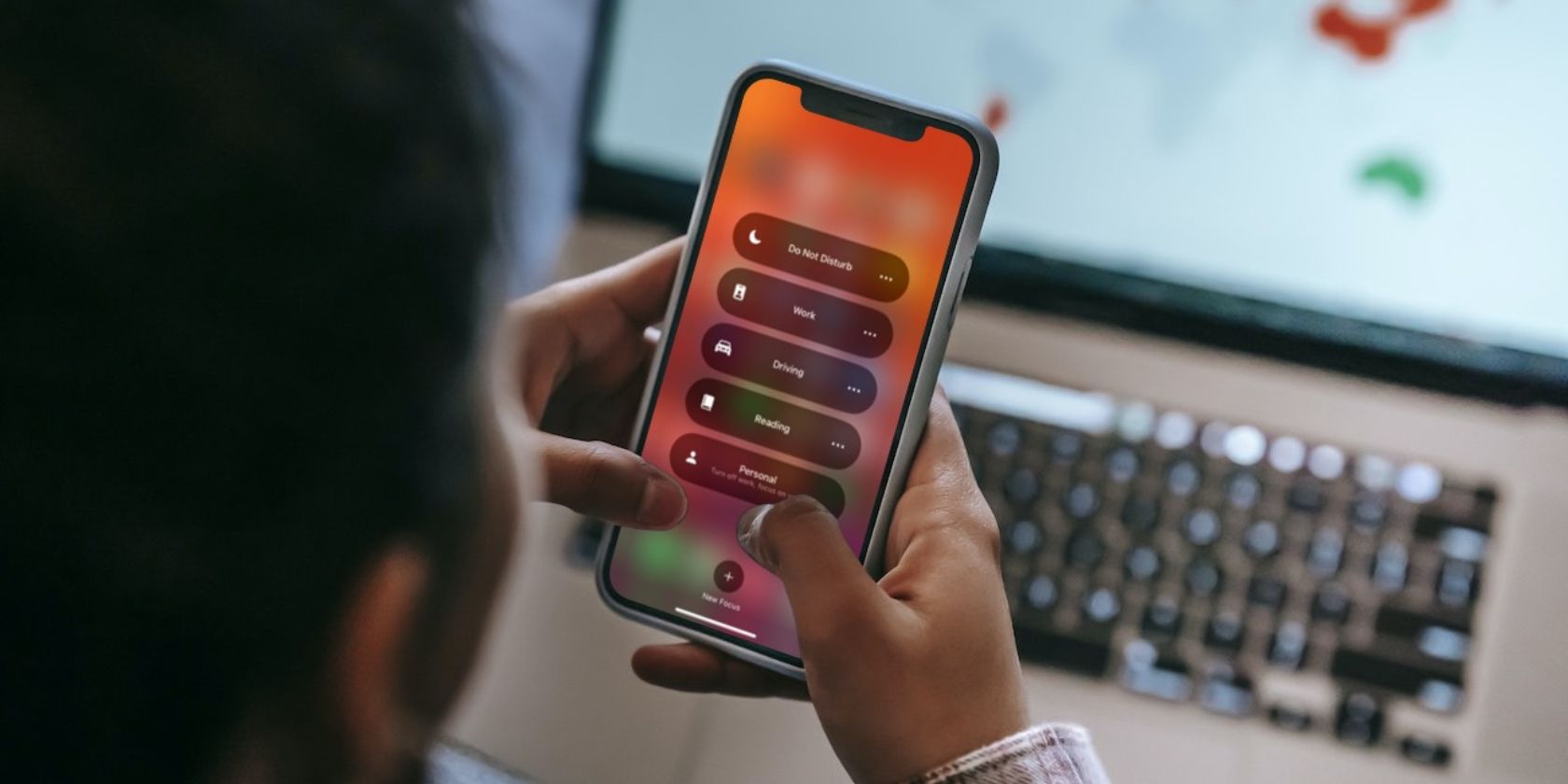
Функция Apple Focus доступна на устройствах iOS, iPadOS, watchOS и macOS при условии, что они соответствуют минимальным требованиям к версии программного обеспечения, указанным ниже:
Программы для Windows, мобильные приложения, игры - ВСЁ БЕСПЛАТНО, в нашем закрытом телеграмм канале - Подписывайтесь:)
- iPhone: iOS 15 или новее
- iPad: iPadOS 15 или новее
- Apple Watch: watchOS 8 или новее
- Mac: macOS Monterey 12 или новее
Если на вашем устройстве более старая версия, вы увидите функцию «Не беспокоить» в приложении «Настройки».
Синхронизация фокуса на всех ваших устройствах Apple
Возможность настройки Focus делает его одной из лучших функций iPhone. Вы можете создать Focus, который идеально подходит для тренировок или тот, который отображает все приложения, необходимые для вашей работы. Но наличие установленной синхронизации Focus между вашими различными устройствами Apple — это то, что делает работу приятной, поскольку ни одно устройство не отправит предупреждение, которое неуместно.
Чтобы обеспечить синхронизацию Focus между вашими устройствами Apple, вам необходимо убедиться, что все ваши устройства используют один и тот же Apple ID. Затем вам нужно включить общий доступ к устройствам. Мы подробно описали шаги для этого ниже. Включение этой функции на одном устройстве активирует ее на всех ваших устройствах.
На iPhone, iPad и Apple Watch
Чтобы получить доступ к настройкам Focus и убедиться, что функция синхронизируется, выполните следующие действия:
- Запустите приложение «Настройки» на iPhone, iPad или Apple Watch.
- Нажмите на Фокус.
- Включите «Поделиться между устройствами» в следующем разделе.
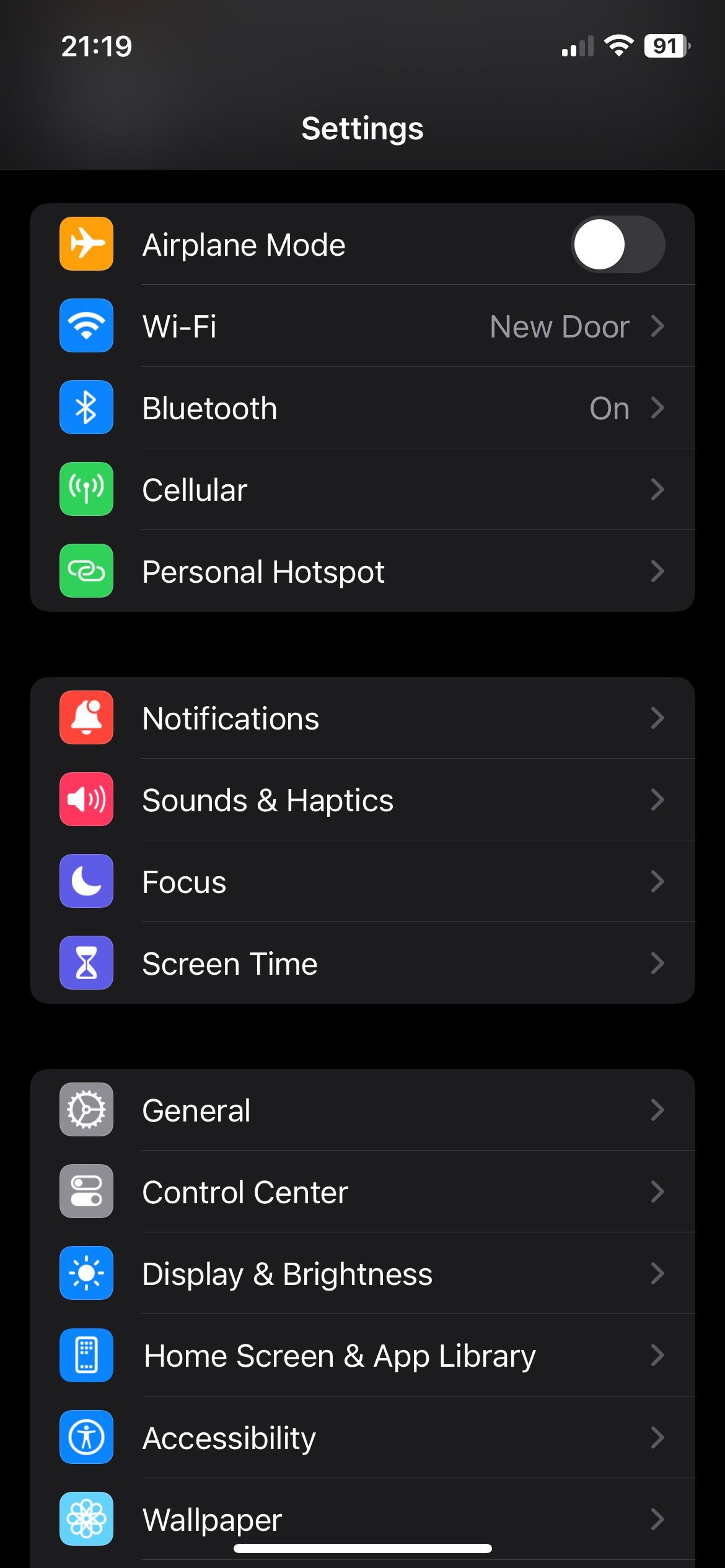
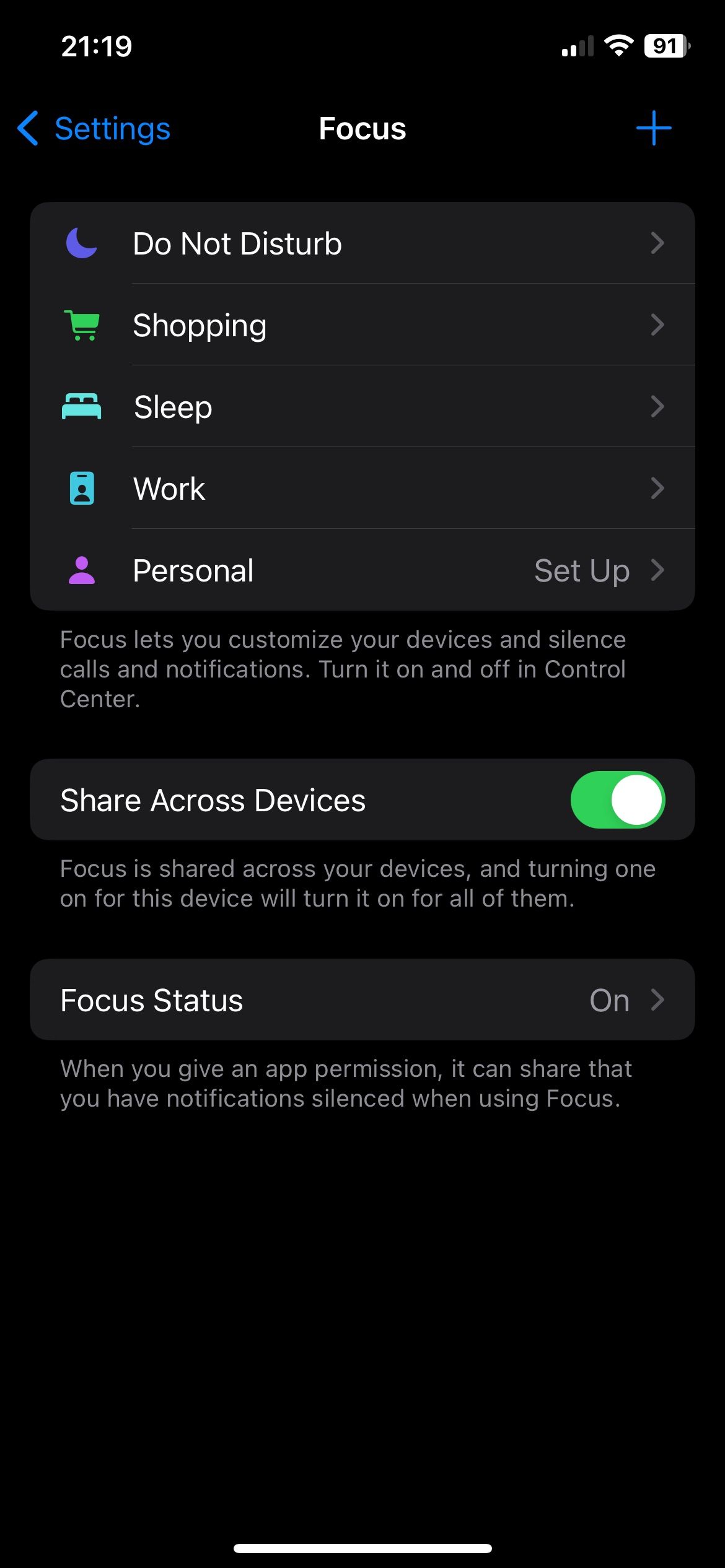
Как поделиться фокусом на вашем Mac
Доступ к настройкам Focus в macOS практически идентичен. Вот что вам нужно сделать:
- Перейдите в меню Apple > Системные настройки в строке меню.
- Щелкните Фокус.
- Включите Поделиться между устройствами.
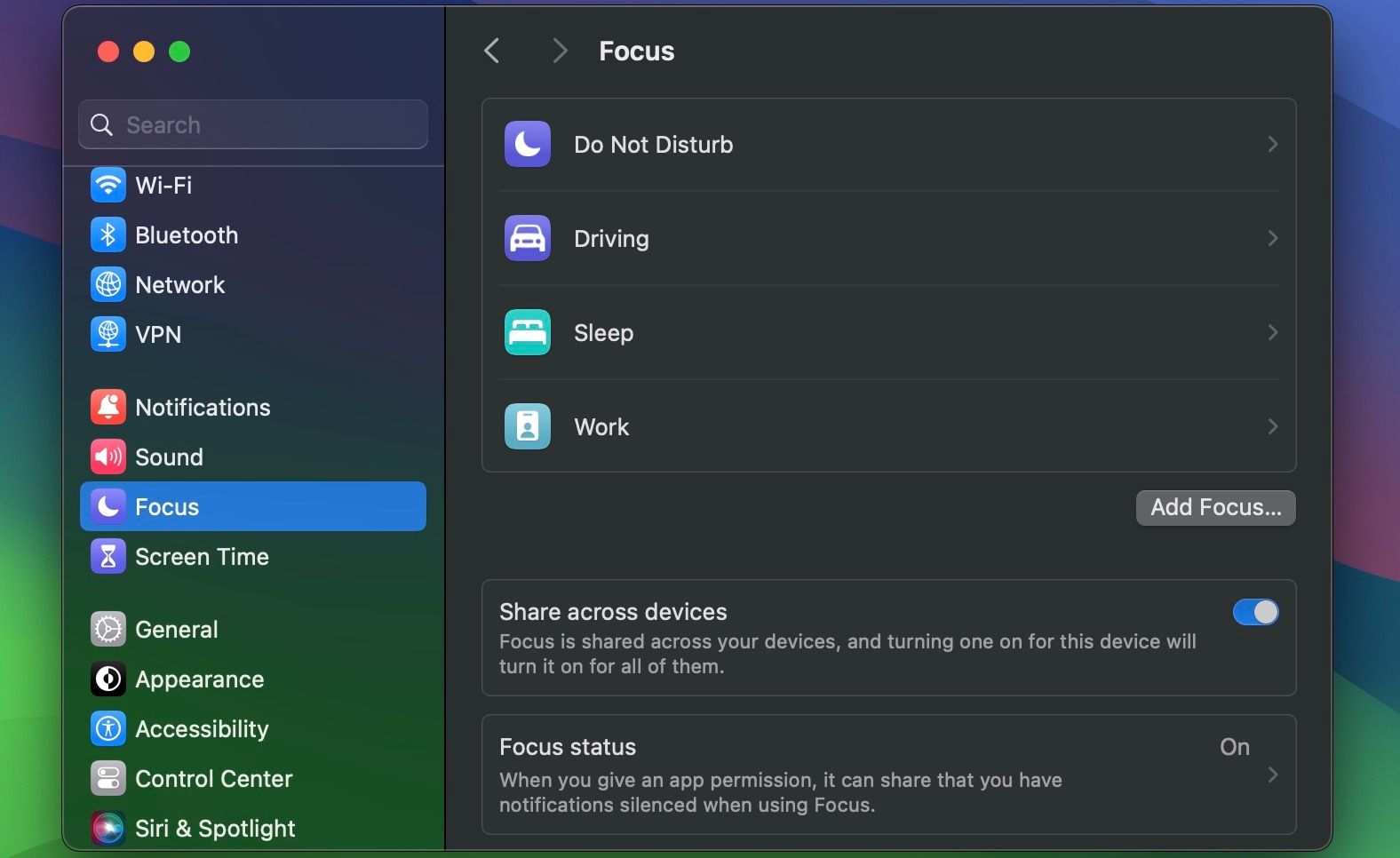
Фильтры фокуса, которые могут определять, какая информация из приложения отображается, не синхронизируются между устройствами и относятся только к тому, которое вы используете.
Используйте фокус, чтобы не отвлекаться
Фокус — отличный инструмент, если вы хотите держать уведомления в страхе и свести к минимуму отвлекающие факторы. Кроме того, его способность иметь определенную степень автоматизации и учиться на вашем поведении — с помощью интеллекта на устройстве на iPhone — делает его еще более впечатляющим. Это одна из лучших функций, которую Apple добавила к своим устройствам за последние годы, и мы рекомендуем ее изучить.